前言
对于没有公网ip的人,想远程访问家里的设备比如群晖nas可以使用各种内网穿透方案如frp内网穿透,根据我的测试速度都不尽人意,于是申请一个公网ip用来远程访问家里的设备就显得非常有必要了,由于我家里是联通的千兆网络,直接给联通打电话就给开通公网ip了,只不过是动态的公网ip,没关系可以利用ddns将自己的域名和ip绑定,那么我们每次只要访问域名就可以了,实测通过此方法访问群晖设备速度几乎可以跑满带宽
网络拓扑图
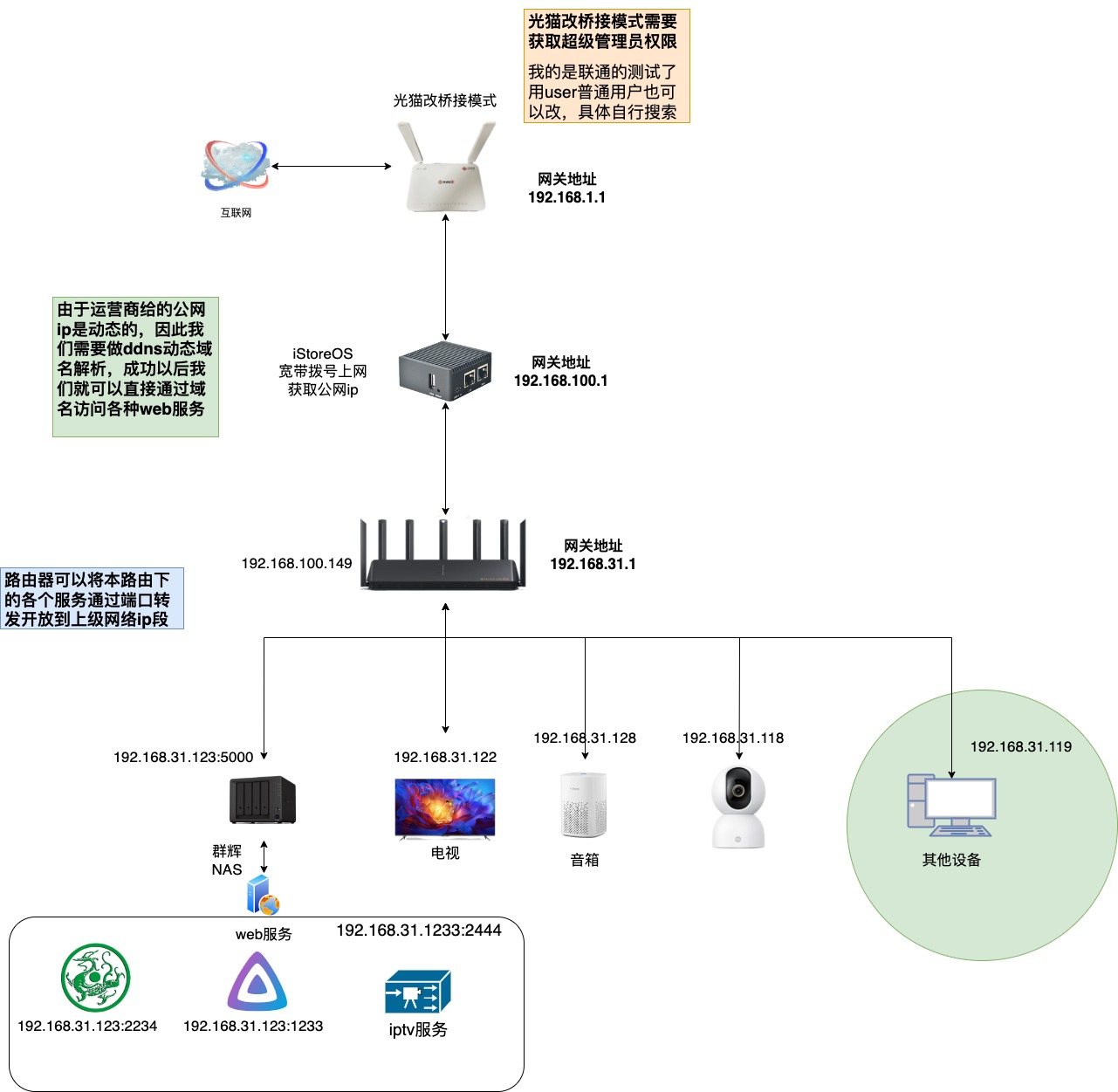
必要条件
1.已经申请开通公网ip
移动几乎申请不了,联通和电信可以打电话试试。
2.有自己的域名
(我测试用的Cloudflare上购买的域名)
阿里云,百度云,腾讯云,华为云,以及Cloudflare都可以
3.用到的项目
Lucky-大吉
https://github.com/gdy666/lucky
Lucky使用指南
https://lucky666.cn/
istoreos系统
https://www.istoreos.com/
cloudflare网站
https://dash.cloudflare.com/profile/api-tokens
教程步骤
一、动态域名配置
首先进入istoreos的商店下载Lucky
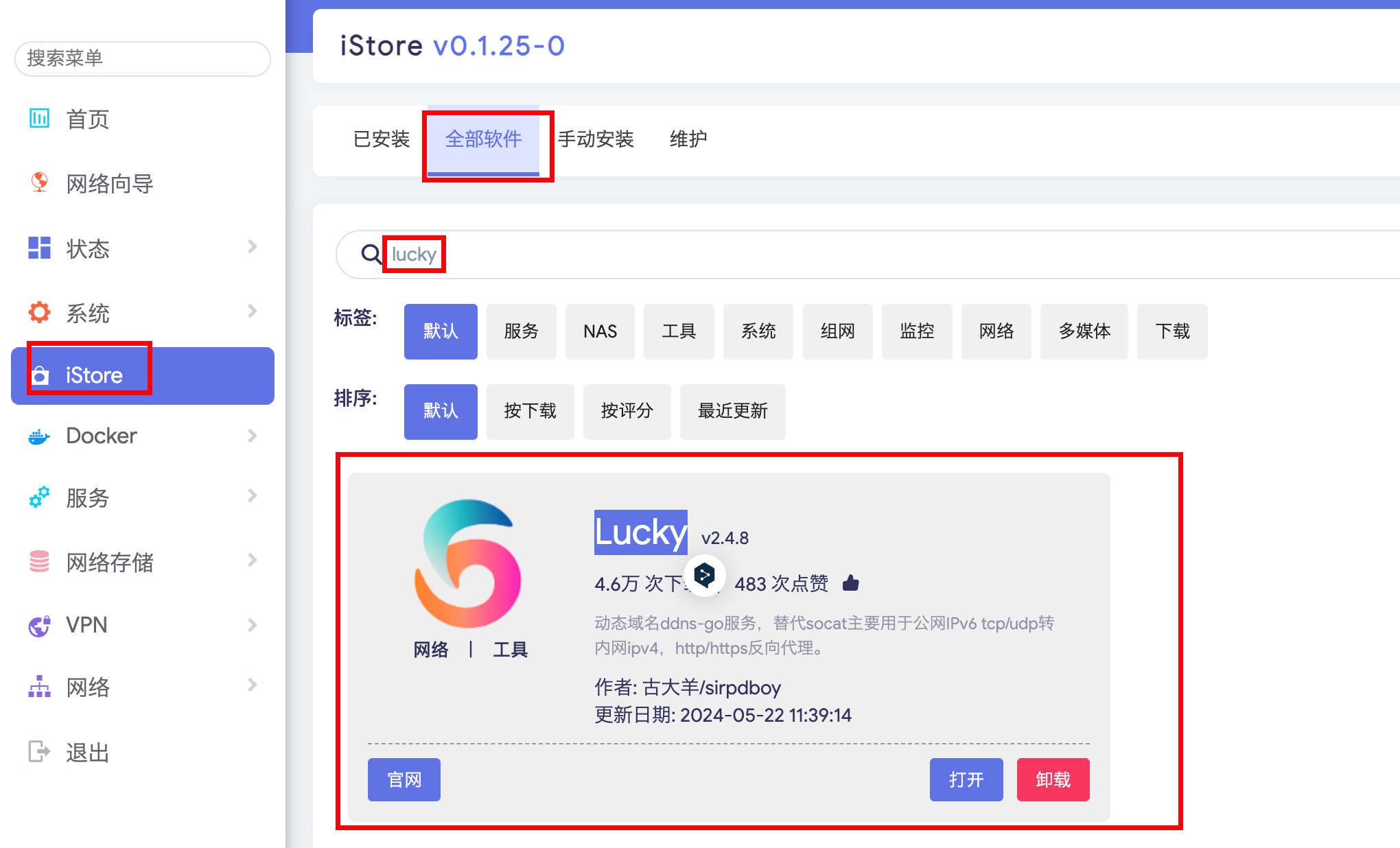
设置动态域名ddns
打开lucky-动态域名-添加ddns任务-填写信息即可
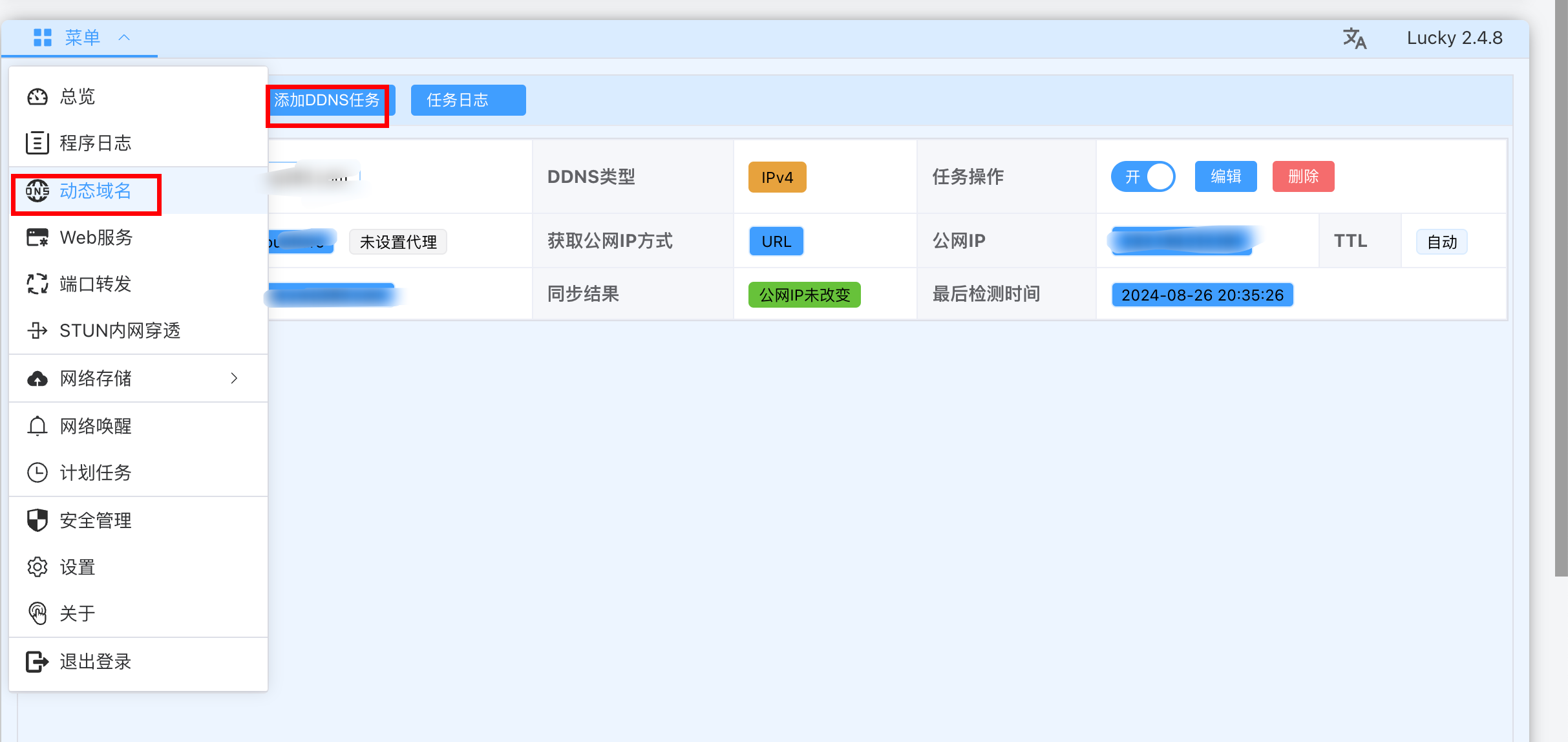
token获取方法
打开此地址
https://dash.cloudflare.com/profile/api-tokens
登录自己的账号-创建token
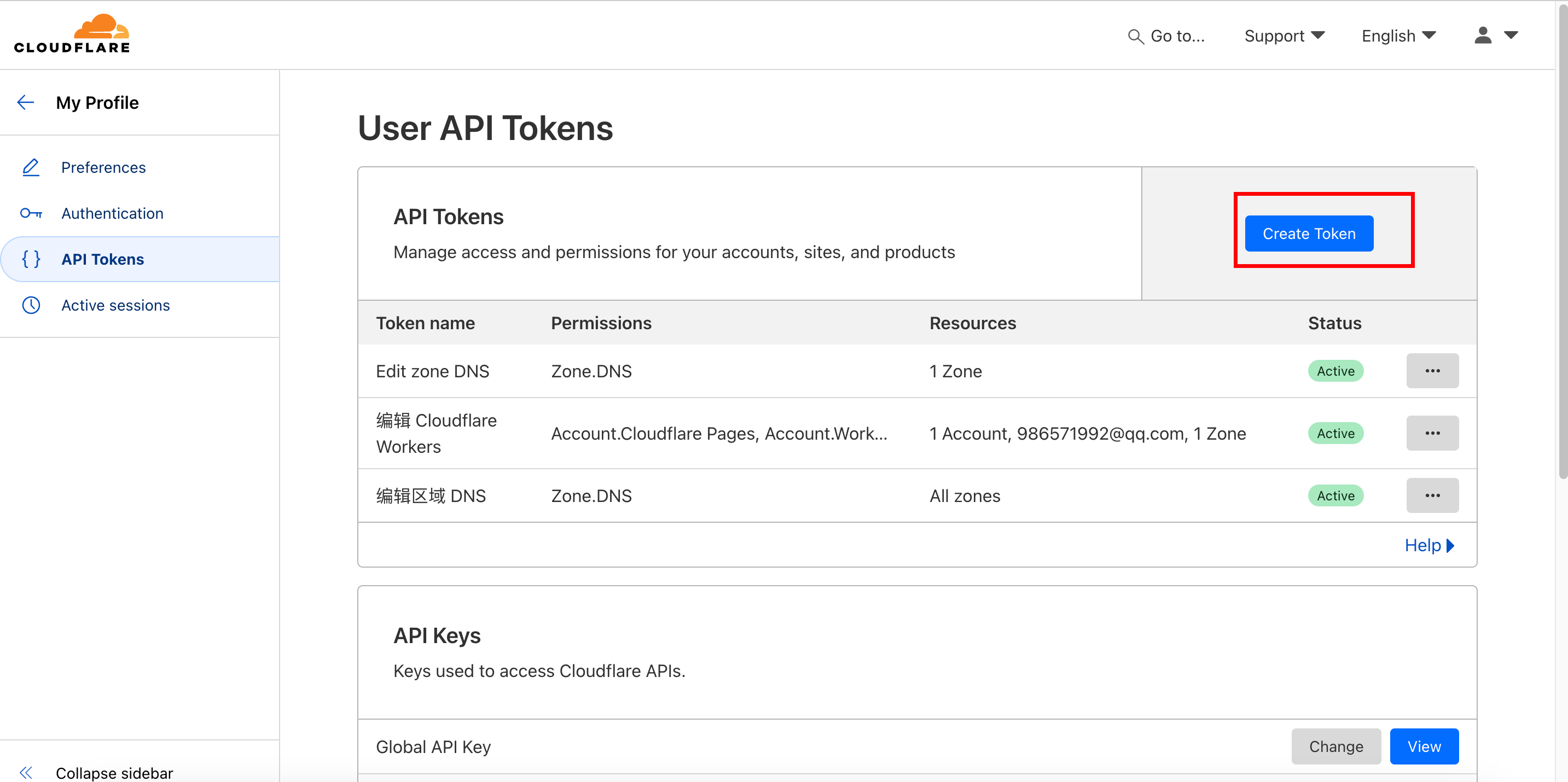
点击Edit zone DNS-使用模版
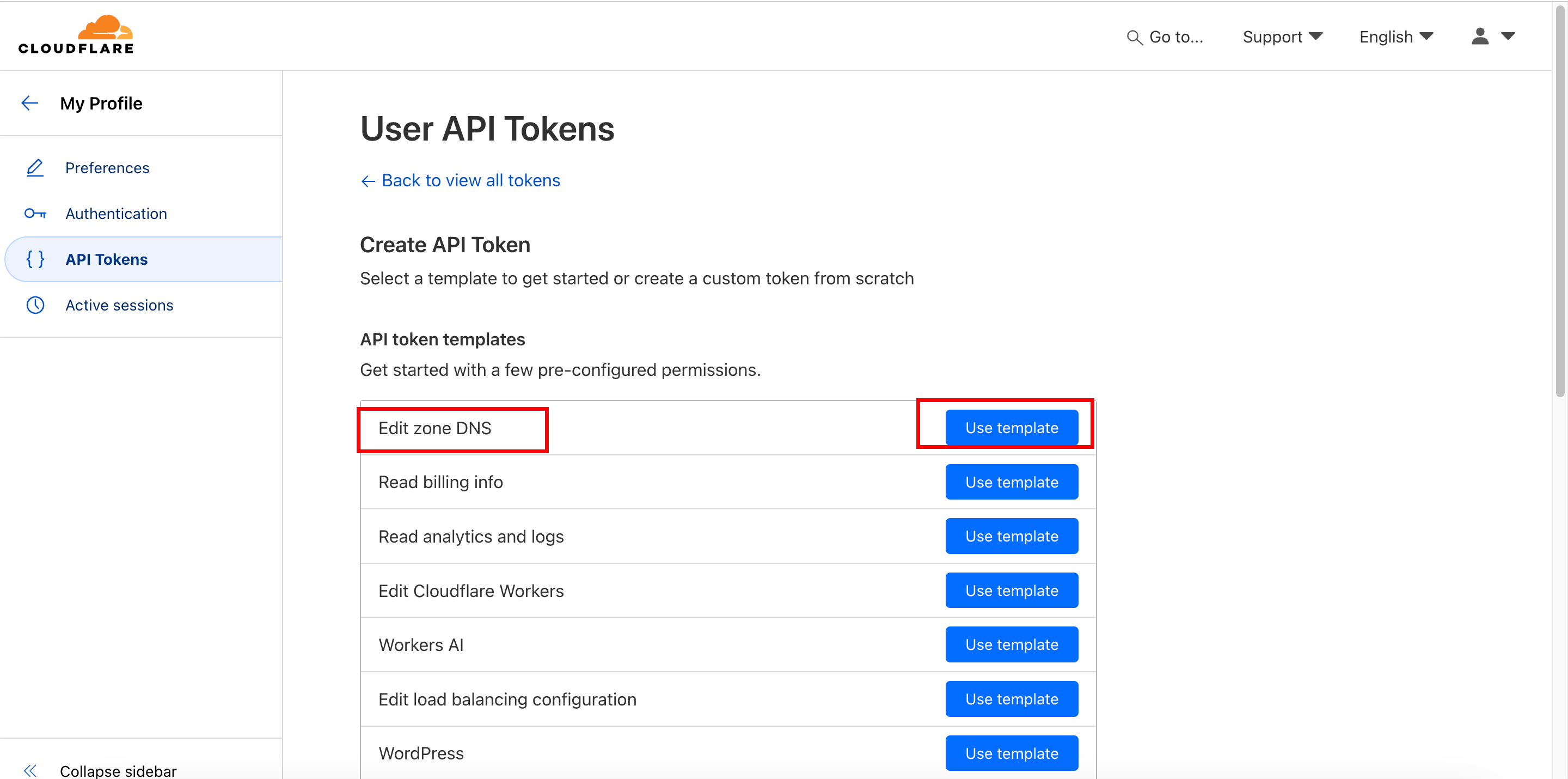
按照图示选中自己的域名
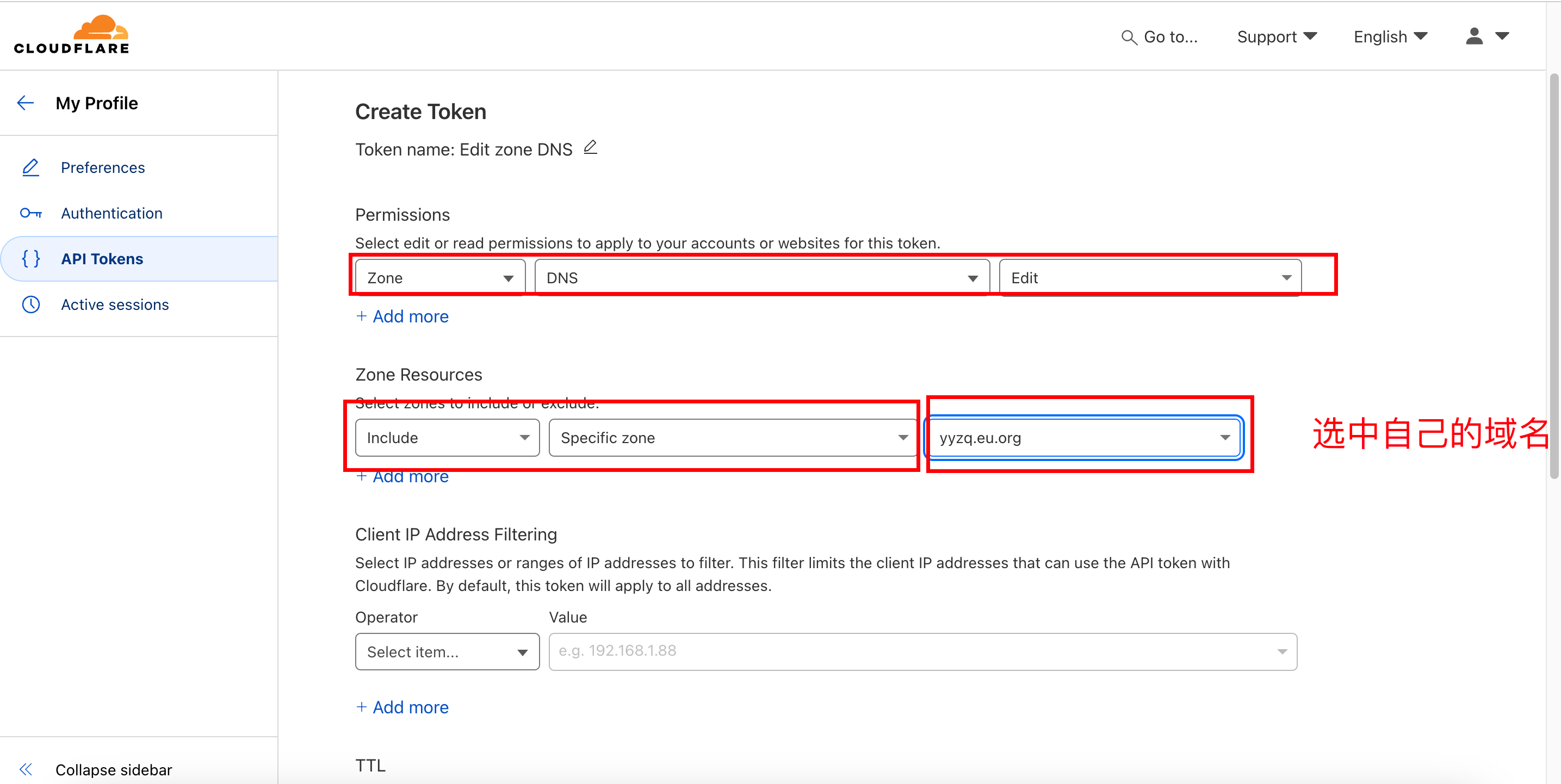
自定义token名称-继续操作即可
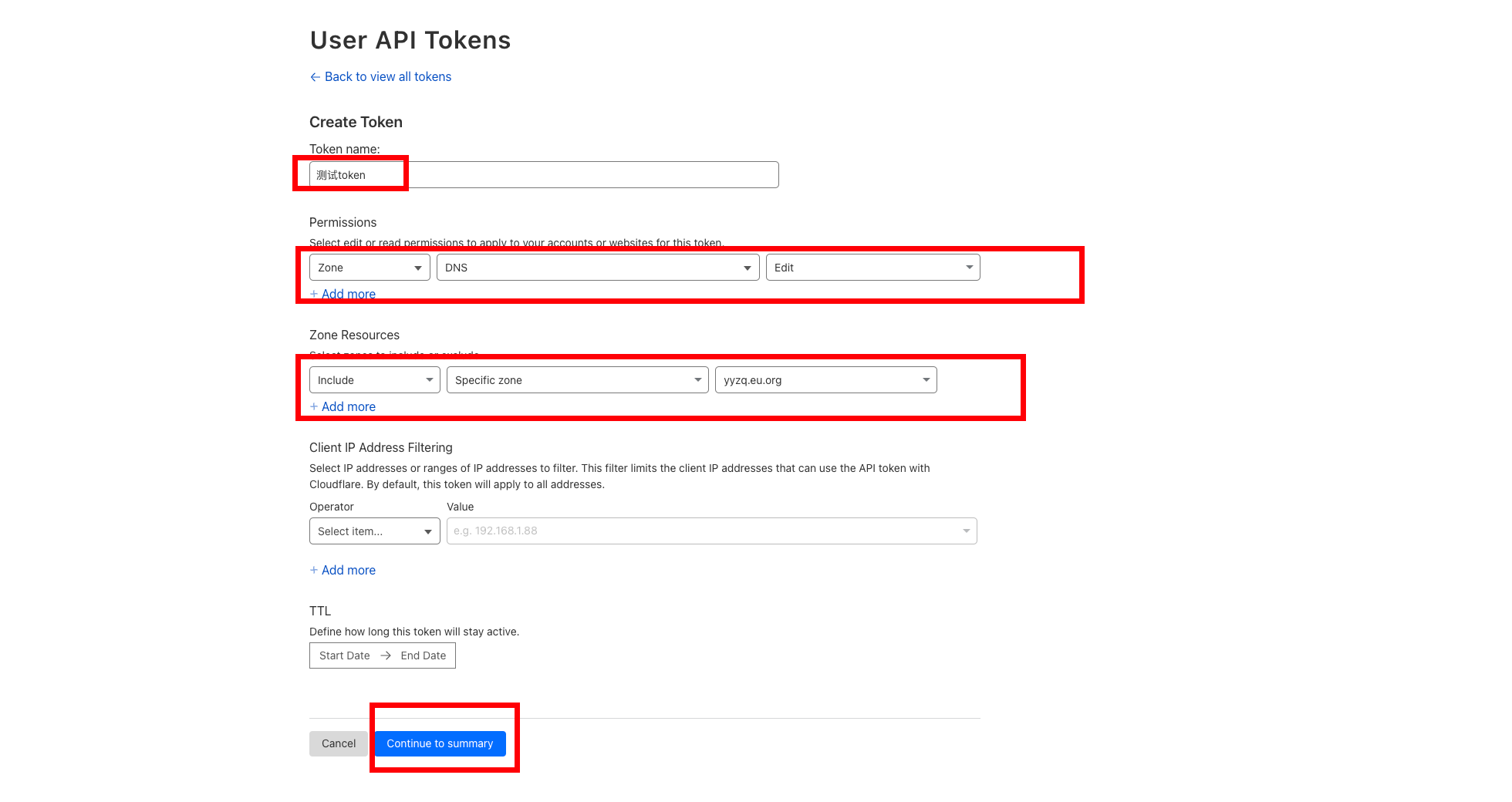
创建token即可
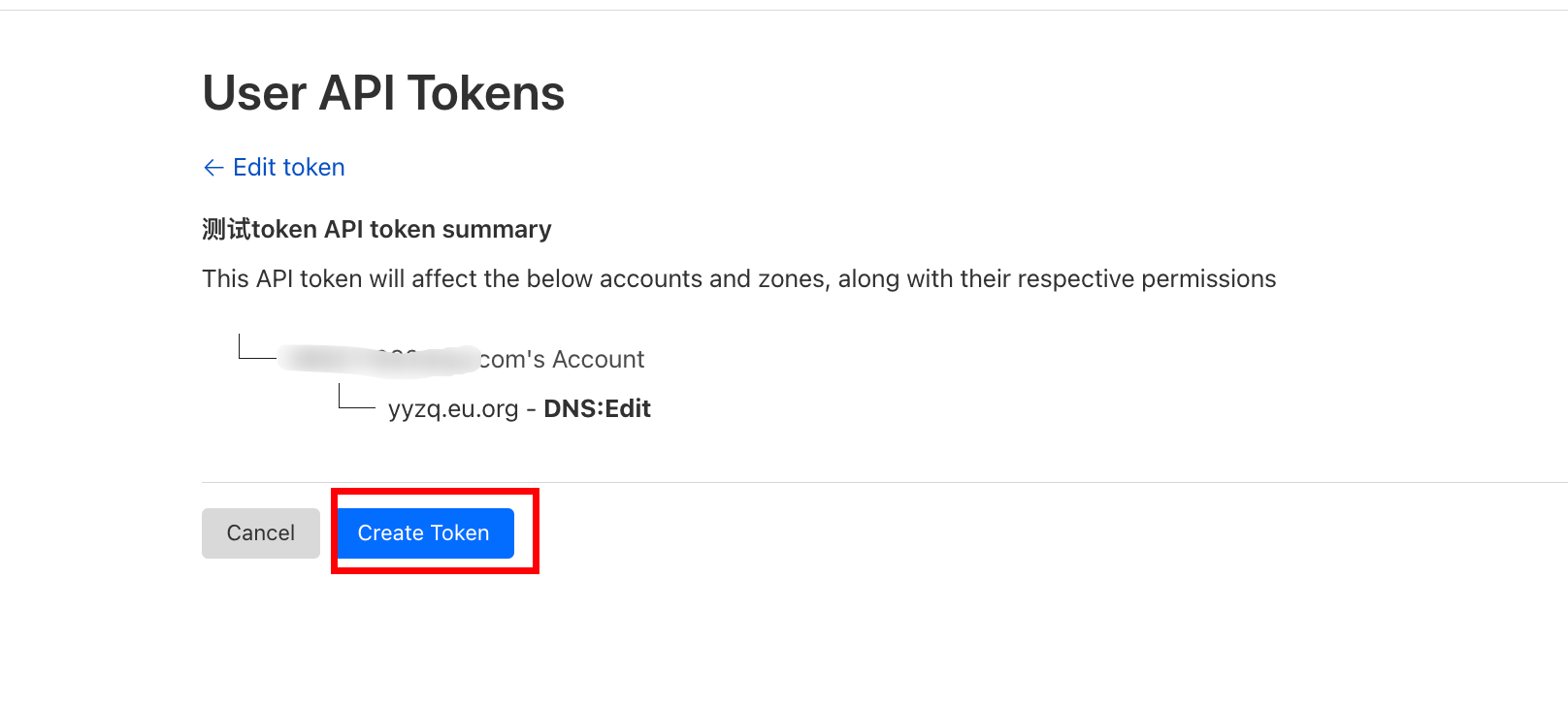
这个就是我们需要的token
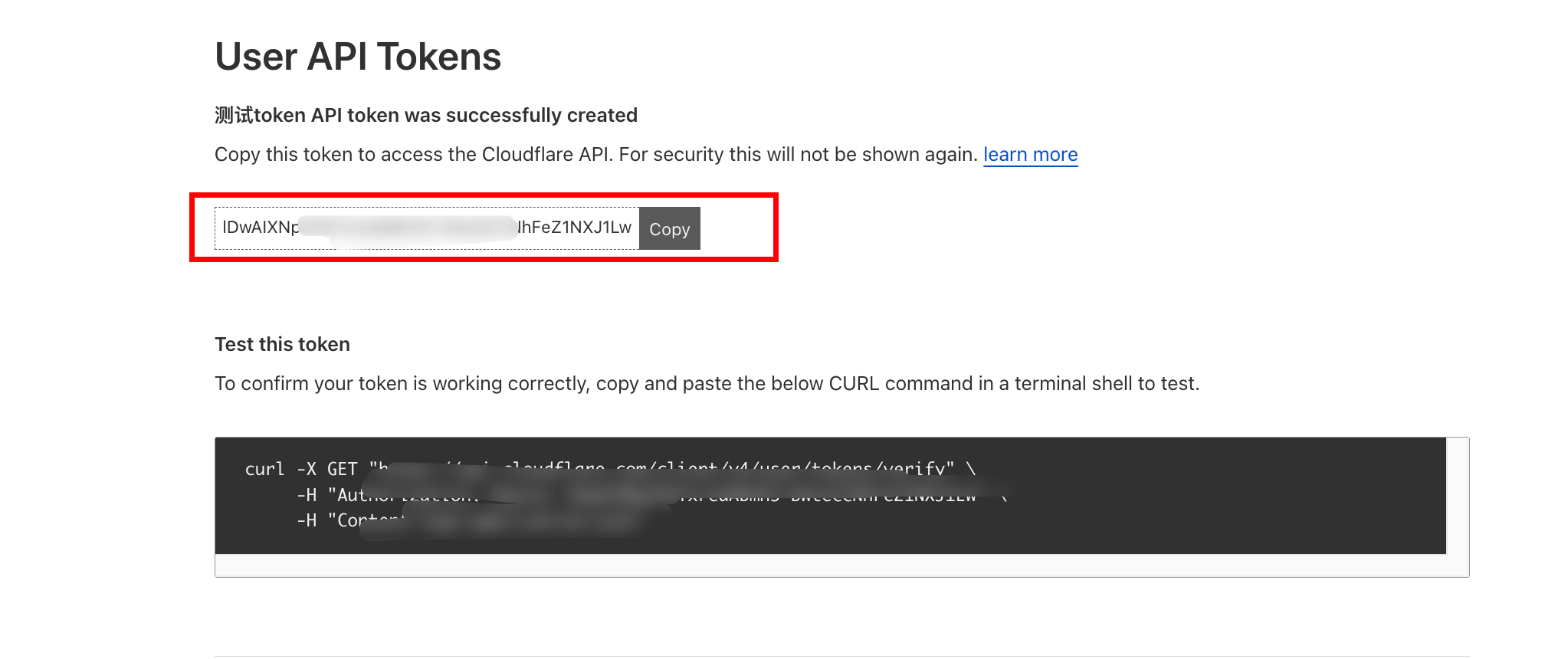
填写完即可
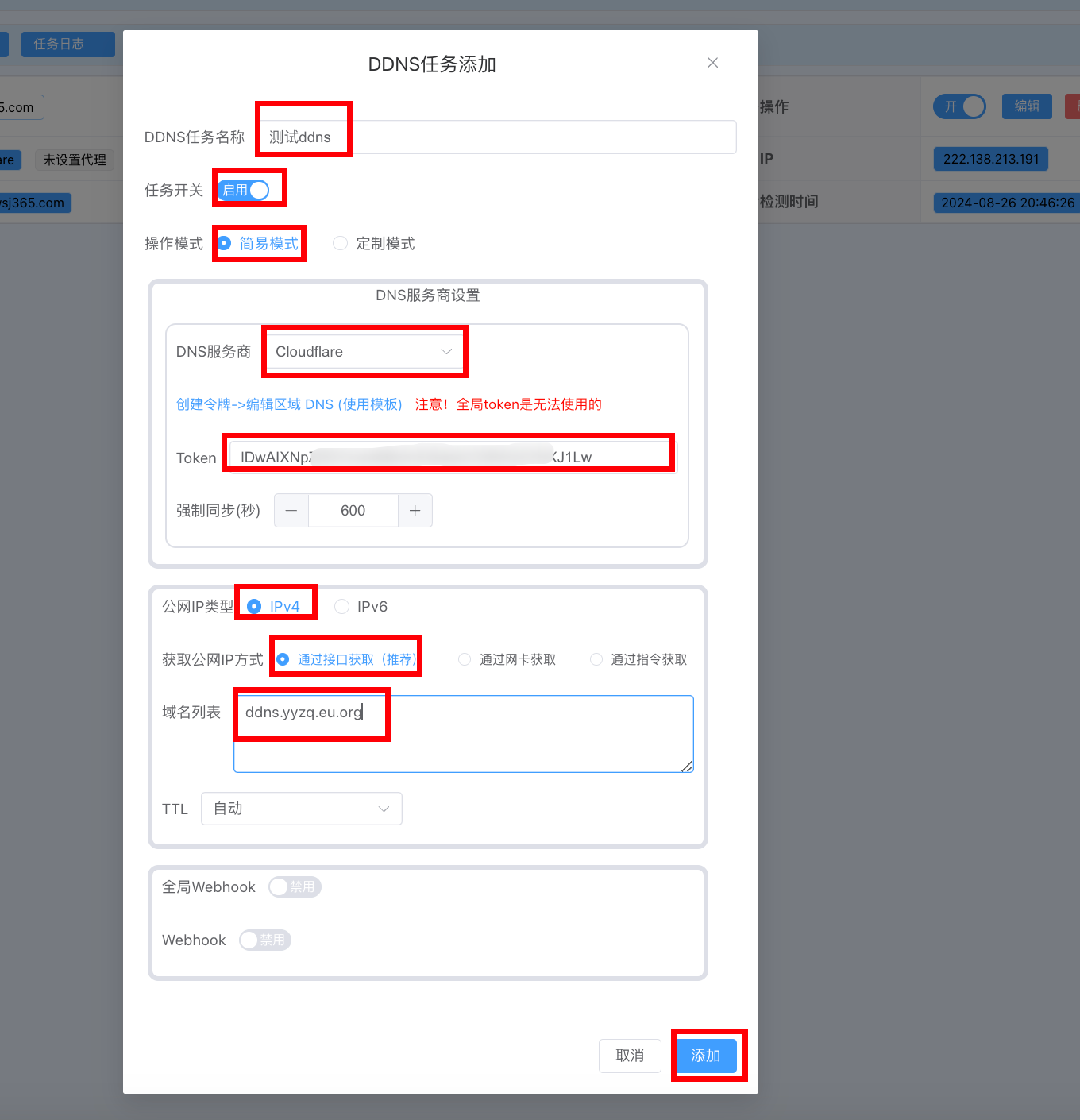
此时我们可以看到
成功获取到公网ip了
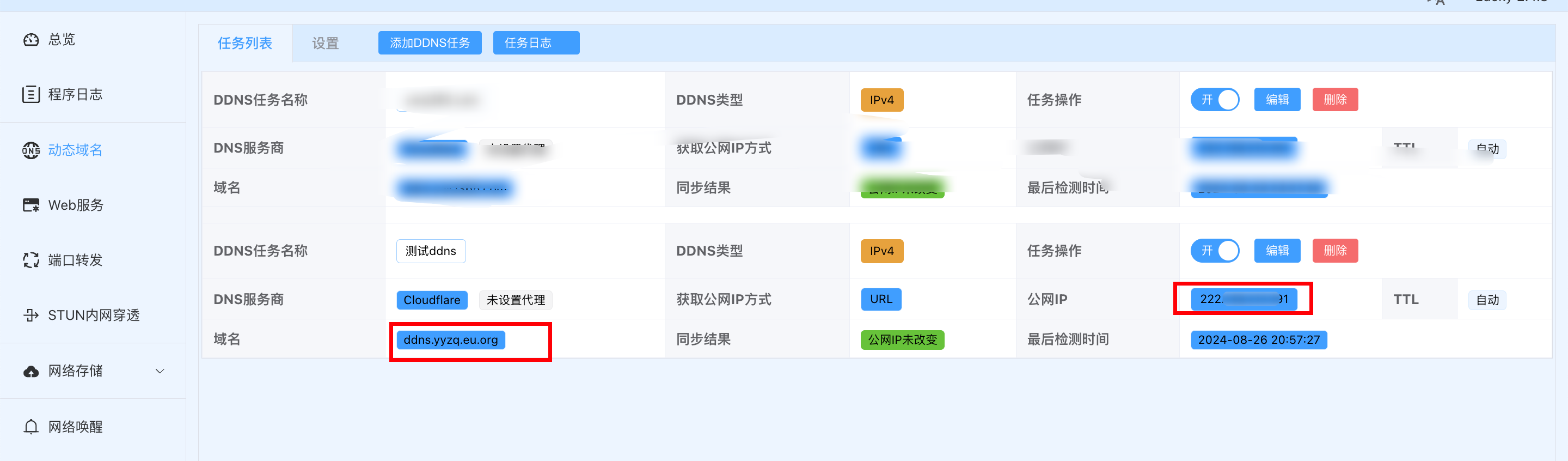
二、端口转发配置
如果还需要远程访问我们的服务比如群辉设备
还需要做端口转发
我们打开lucky-端口转发
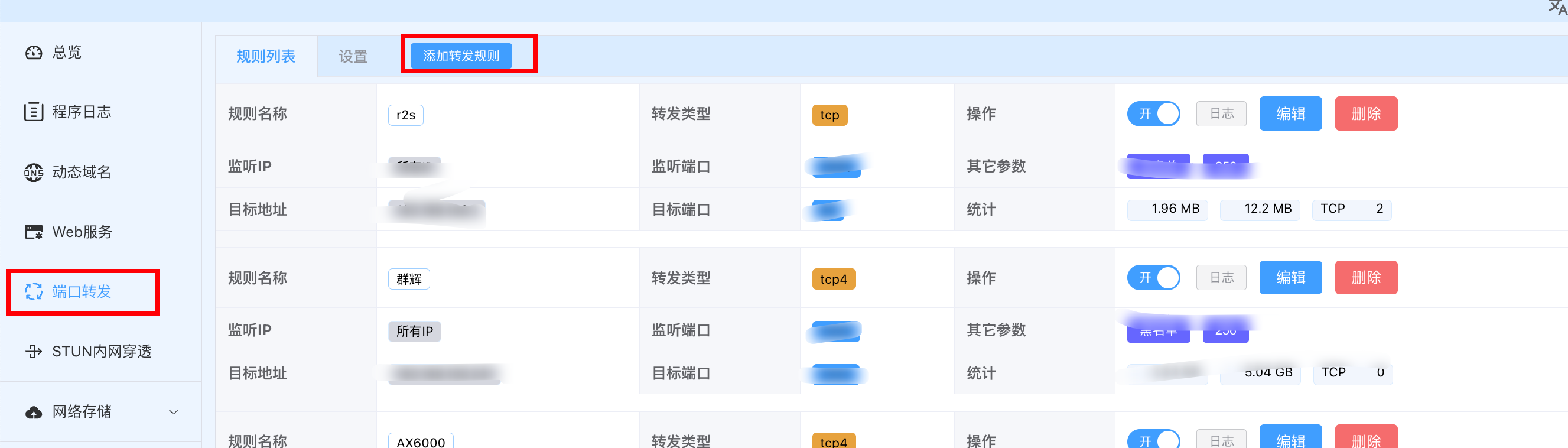
再打开添加转发规则
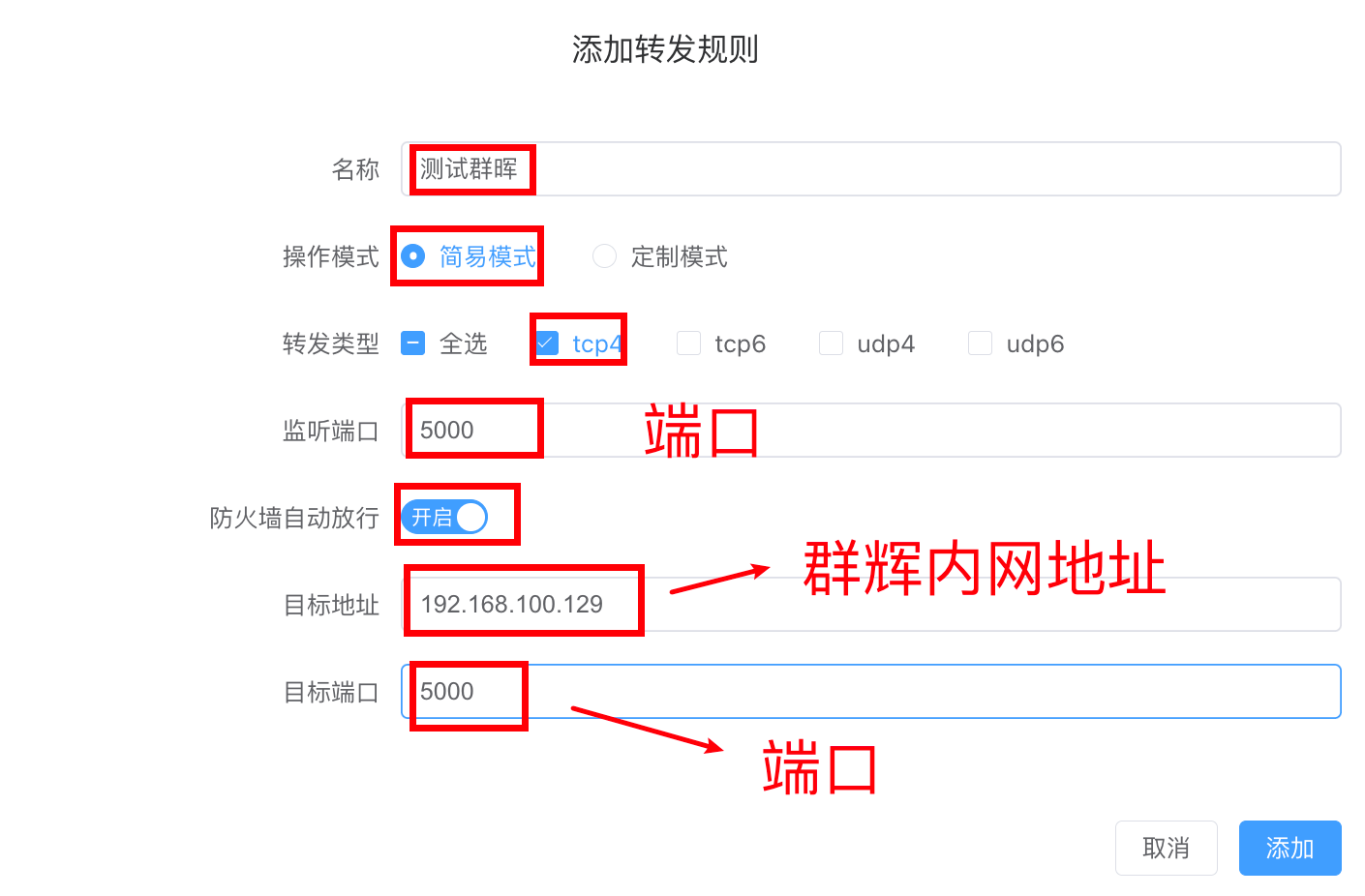
添加成功以后我们就可以通过域名远程访问我们的群辉设备了
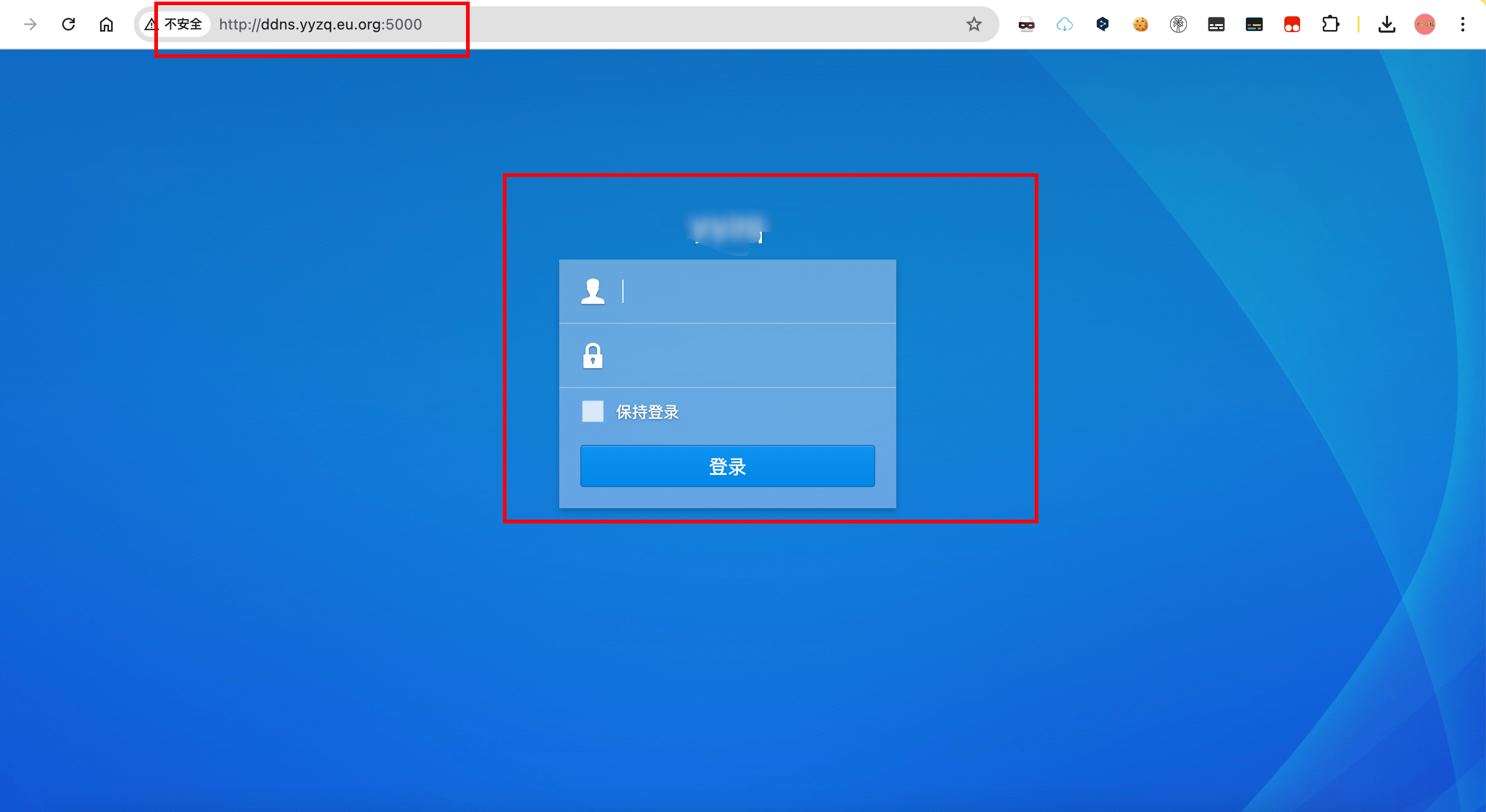
远程下载我们群晖里的文件速速杠杠的
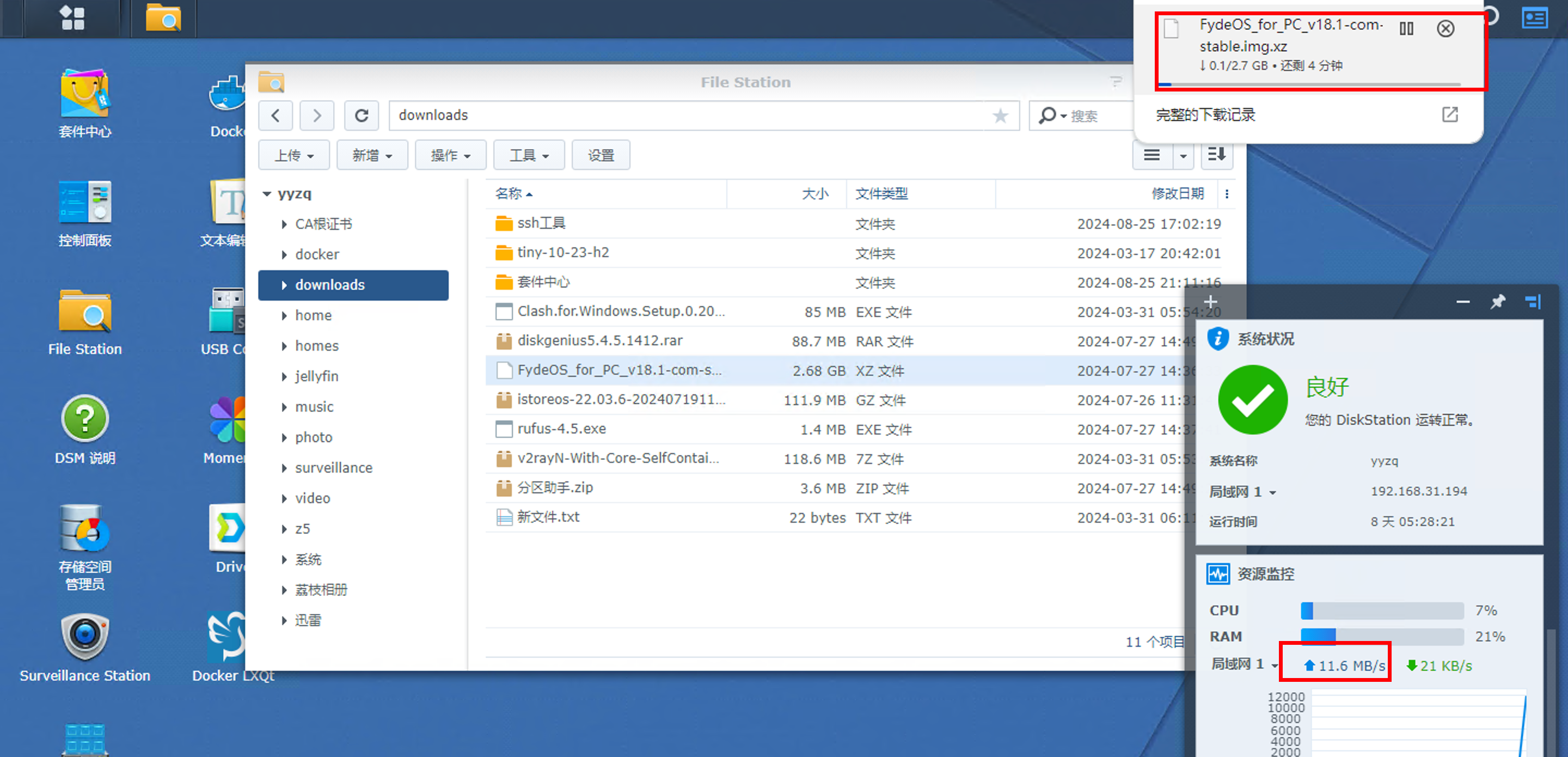
以上只是演示群辉设备的远程访问
其他web服务用同样的方法配置即可
注意事项
如果你设置完以后只可以在家里远程用域名访问,可能需要打开你的防火墙
依次如图所示打开即可
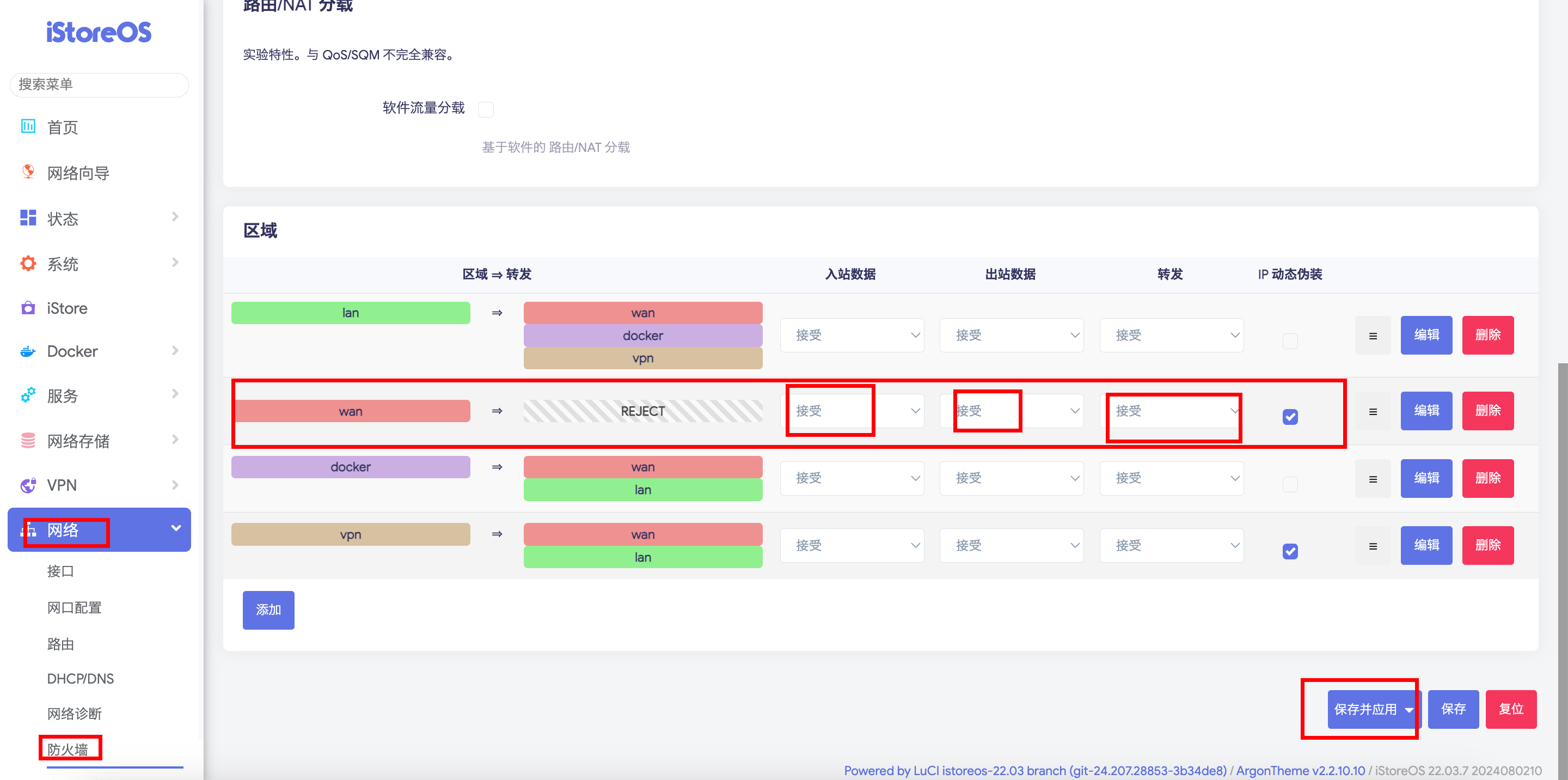
如果怕不安全可以从lucky里使用白名单模式-只有固定ip可以访问你的服务

添加白名单或者黑名单
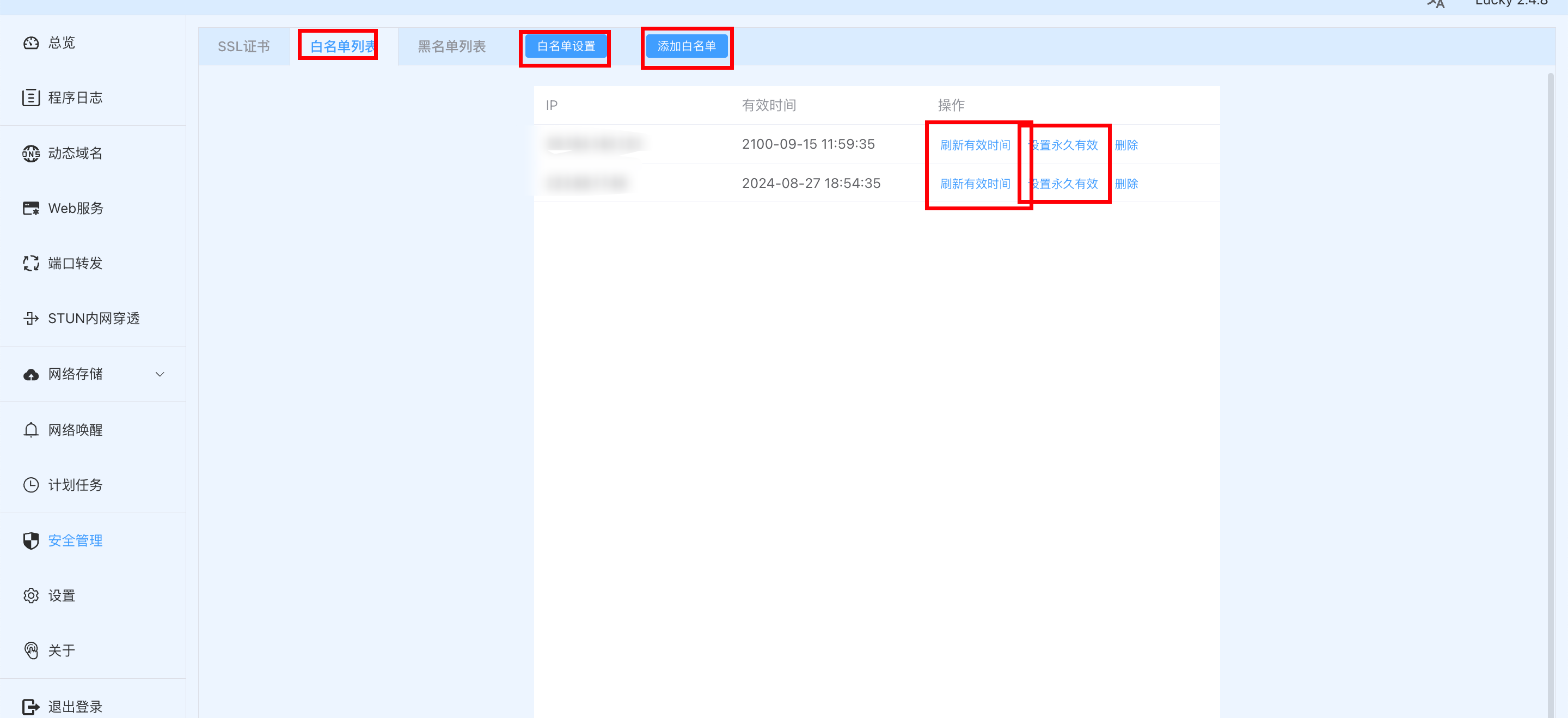
以上就是全部内容-其他功能可以参考lucky官方文档
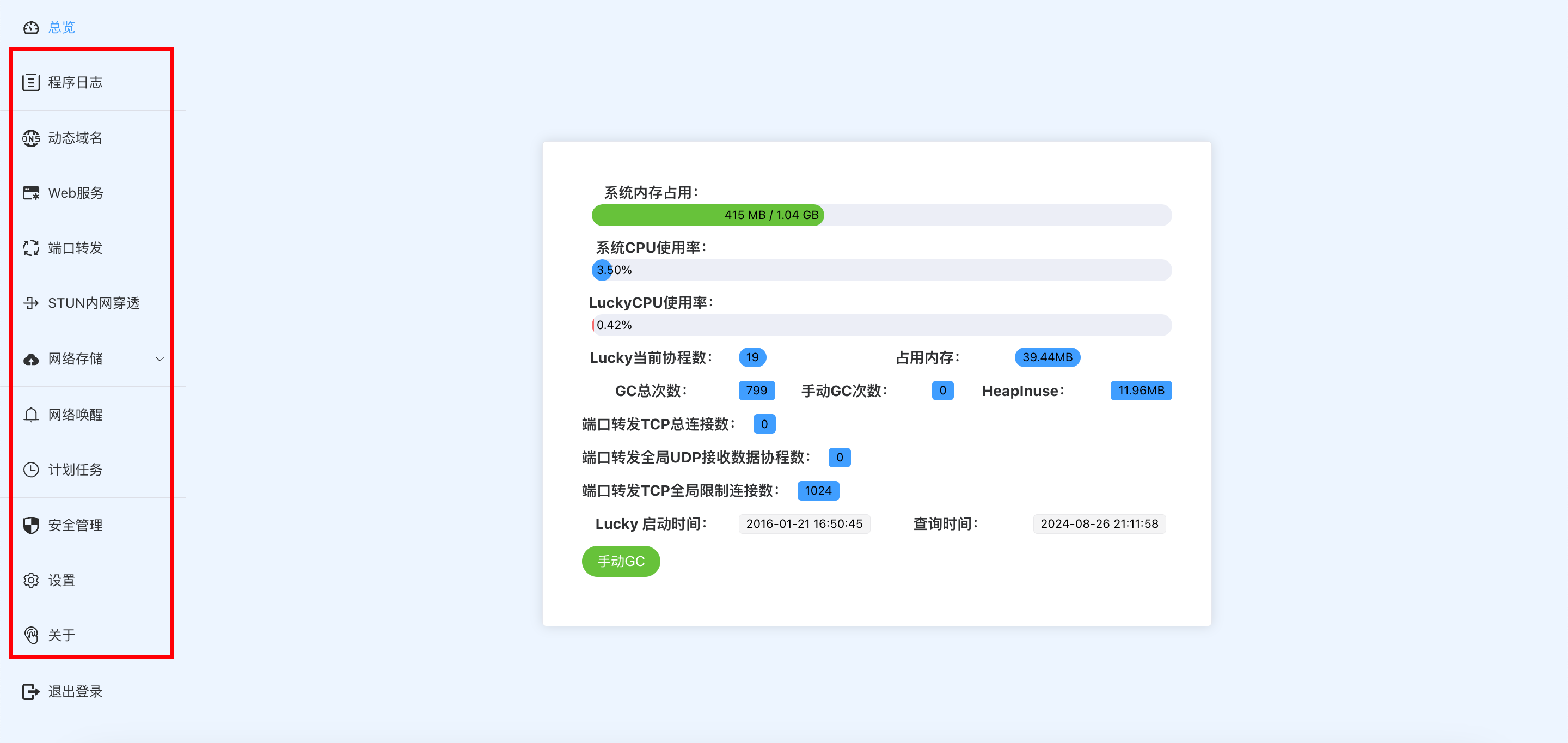






评论区